Codificación aprenderaprogramar.com: CU00416A
CONFIGURACIÓN DE MÓDULOS CON JOOMLA: EJEMPLO CON UN MENÚ
Los módulos determinan todo lo que se muestra en el FrontEnd del sitio, excepto el elemento principal de la página que está determinado por un ítem de menú que apunta a un componente que apunta a una vista. Vamos a ver cómo habilitar un módulo si este ya existe, o cómo crear un módulo y habilitarlo si no existe previamente.

Para ello vamos a Extensiones --> Gestor de módulos. En la vista que nos aparece, se muestra la lista de módulos del sitio. Si no existen módulos, la ventana estará vacía.
Vamos a considerar primero que existan módulos ya creados (recuerda que en las versiones más antiguas de Joomla al crear un menú se creaban también los módulos asociados) y luego veremos cómo crearlos en caso de que no existan. En nuestro caso supondremos que tenemos dos módulos, el módulo “Encuestas” y el módulo “Menú principal”. Estos son módulos del FrontEnd, que en general será los que nos interese controlar. Aunque en el backEnd existan módulos, no serán objeto de nuestra atención.
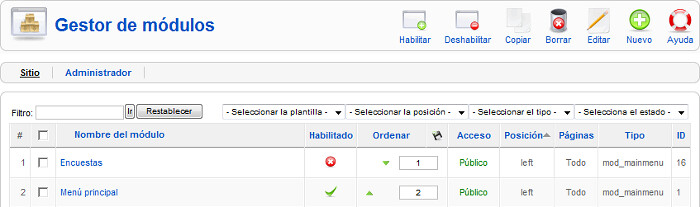
De momento suponiendo que ya existe vamos a seleccionar el módulo “Encuestas” y habilitarlo. Para habilitarlo tendremos que pulsar sobre el icono de aspa o punto rojo para que se convierta en un icono verde, de forma que su estado o estatus pase de “despublicado” a “publicado”. El módulo “Encuestas” es un módulo que se crea asociado al menú “Menu_encuestas” en algunas versiones de Joomla, mientras que en otras tendremos que crearlo. Al ser un módulo asociado a un menú podríamos decir que “es un módulo de menú”.

Una vez publicado, ya debería aparecernos el menú “Encuestas” con el link a la página de visualización de la encuesta que hemos creado, aunque no siempre será así si la configuración del módulo no está establecida correctamente. Para configurar un módulo, desde el gestor de módulos debemos de pinchar sobre su nombre para que se abra la vista de configuración del módulo. Veremos cómo configurar los módulos a continuación.
Veamos ahora cómo crear un módulo si no existe previamente. En este caso, después de entrar en el gestor de módulos, pulsaremos sobre el icono “Nuevo”. En este momento, se nos presentarán los distintos tipos de módulos disponibles: buscaremos el tipo “Menu” y pulsaremos sobre él. Una vez aquí se nos presentarán las opciones de configuración del módulo.
CONFIGURAR UN MÓDULO
Bien porque existiera previamente y hayamos pulsado sobre su nombre, bien porque hayamos accedido pulsando sobre el icono “Nuevo”, bien porque lo hayamos seleccionado y hayamos pulsado el botón “Editar”, habremos accedido a una vista donde tenemos las distintas opciones de configuración del módulo. Esta vista puede variar ligeramente según la versión de Joomla que estemos utilizando. Vamos a destacar las opciones principales que se nos presentan:
Título: nos permite establecer o cambiar el título. Si lo cambiamos, comprobaremos que cambia la visualización del FrontEnd. Si estamos creando el módulo, pondremos como título “Encuestas”.
Mostrar título: si lo deshabilitamos no se mostraría el título del menú (Encuestas) sino sólo el ítem ó ítems del menú (en nuestro caso “Encuesta participa”).
Posición: tenemos un menú desplegable o botón de selección con los marcadores de posición que contiene la plantilla de nuestro FrontEnd (varía dependiendo de la plantilla que estemos usando). En algunas versiones de Joomla debemos seleccionar la plantilla que queramos usar.

Si no sabemos a qué posición sobre la web corresponde cada marcador de posición basta con previsualizar la plantilla que estemos usando. La previsualización de las posiciones de una plantilla la hemos explicado anteriormente, si no te acuerdas cómo se hacía vuelve a leer los contenidos del curso relativos a plantillas. Obtendremos una vista similar a esta:

De esta manera sabemos a qué posición corresponde cada marcador. Prueba a cambiar la posición del menú situándolo en distintos marcadores. Comprobarás cómo el menú cambia de sitio y no sólo eso, cambia de apariencia. Recuerda que la apariencia está determinada por la plantilla y no sólo por el contenido que tú trates de implantar. Así, si tratamos de poner un menú donde el diseñador de la plantilla pensó poner un pie de página… el resultado va a ser de regular a desastroso.

Ejemplo: posición de la encuesta Breadcrumb (barra entre el encabezado y el contenido de la página).

Ejemplo: posición de la encuesta en la parte inferior de la página.
“Asignación de menú” o “Menú asignado”: nos da la opción a elegir “todos” (en todas las páginas), “ninguno” (ninguna página) ó “selecciona ítems del menú de la lista” (sólo en las páginas seleccionadas). Aquí podemos definir en qué páginas queremos que se muestre cada menú. De forma predeterminada los menús se visualizan en todas las páginas, pero eligiendo “selecciona ítems del menú de la lista” o “sólo en las páginas seleccionadas” podemos elegir en qué páginas se muestra.
Este apartado de asginación de menú comprobarás con el tiempo que resulta bastante importante en Joomla, porque la estructura de una página web en Joomla se establece en base a la estructura de sus menús. Entonces la forma que tenemos de que ciertas cosas se muestren en algunas páginas y en otras no es indicando si dentro de un menú se debe mostrar o no.
En la parte derecha de la pantalla tendremos algunas opciones más de configuración denominadas “Parámetros del módulo” u “Opciones básicas”, según la versión de Joomla que estemos empleando. De momento vamos a fijarnos en que en un módulo de menú nos pide que elijamos el menú que debe mostrar el módulo si no está establecido, o nos da opción a cambiarlo si estuviera ya establecido. En nuestro caso tendremos establecido o estableceremos como menú asociado al módulo el menú de encuestas que habíamos creado y que contenía un item de menú denominado “Encuesta participa”.
Si no tenías creado un módulo asociado al menú principal, créalo de la misma forma que has creado el módulo para el menú de encuestas.
OPCIONES DE GESTIÓN DE MÓDULOS EN EL GESTOR DE MÓDULOS
Aparte de la configuración propia del módulo hay algunos aspectos que atañen al conjunto de módulos. Volvemos al BackEnd al gestor de módulos y señalemos algunas opciones interesantes:
Columna ordenar (orden): nos permite mover hacia abajo o hacia arriba los módulos. Si no te aparecen las pequeñas flechas que permiten cambiar el orden de los módulos pulsa sobre el encabezado de la columna (“orden”) para que te aparezcan. Vamos a poner el módulo del menú encuestas debajo del módulo del menú principal. Para ello pulsamos la flecha correspondiente para bajar la posición del módulo.
Otra opción para ordenar está basada en que el orden numérico que aparece en la casilla lo podemos alterar escribiendo un número en esa casilla y pulsando después sobre el pequeño icono de un disco pequeño que aparece junto al encabezado de la columna. Si no te aparece este icono, pulsa en el texto del encabezado para que te aparezca. Truco: si quieres mantener un elemento en primera posición fija puedes establecer como número de orden -1.

Columna acceso: indica quién puede visualizar el módulo en base a los permisos establecidos: público, registrado o especial. El nivel de acceso lo puedes establecer en la configuración del módulo. Si estableces el tipo de acceso a registrado o especial y refrescas el FrontEnd verás que desaparece el menú de encuestas. Esto se debe a que no estamos registrados en el FrontEnd, por tanto no tenemos acceso a ese contenido.
Una vez leído el contenido anterior, deberías de ser capaz de hacer que se muestre el menú principal y el menú de encuestas en distintas posiciones de tu página web creada con Joomla, así como de publicar o despublicar estos menús. Si no eres capaz de hacer esto, revisa los contenidos anteriores o pon una consulta en los foros aprenderaprogramar.com.
Para acceder a la información general sobre este curso y al listado completo de entregas pulsa en este link: Ver curso completo.
Para hacer un comentario o consulta utiliza los foros aprenderaprogramar.com, abiertos a cualquier persona independientemente de su nivel de conocimiento.

